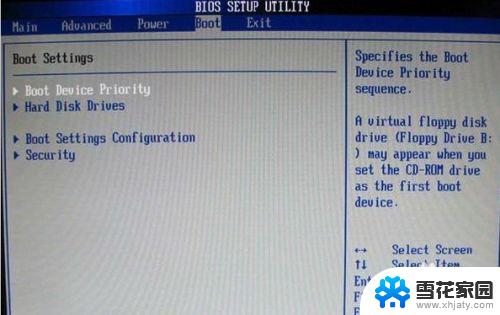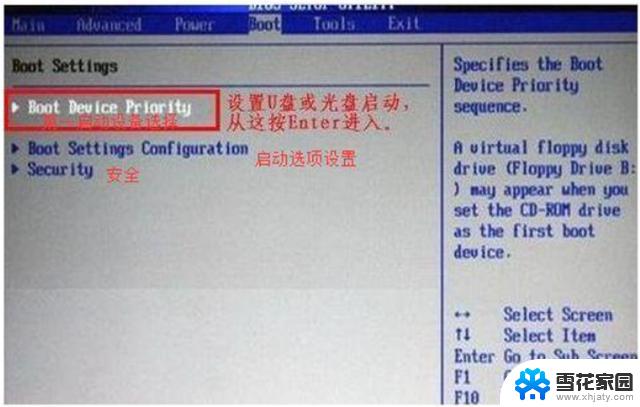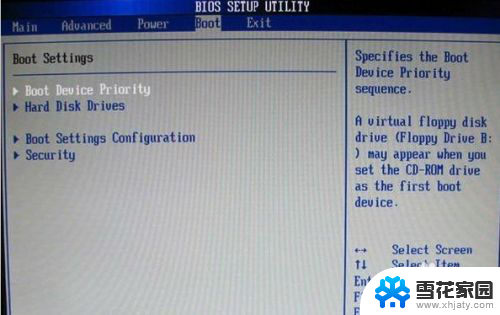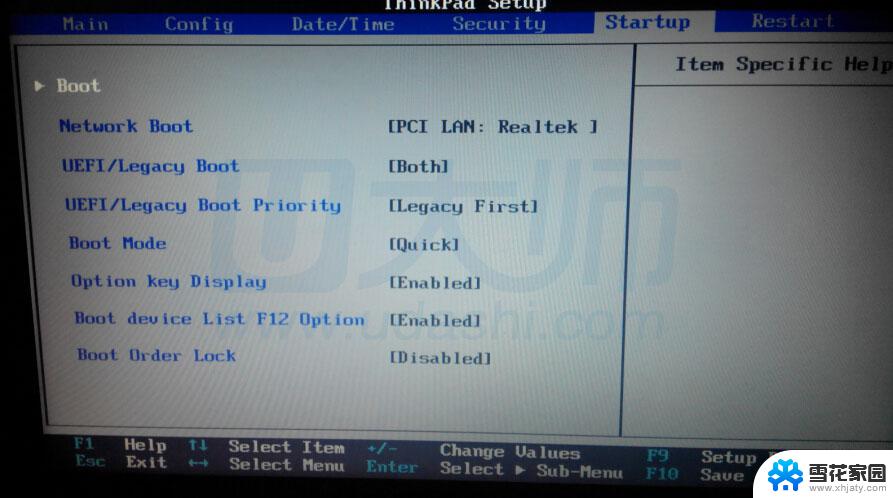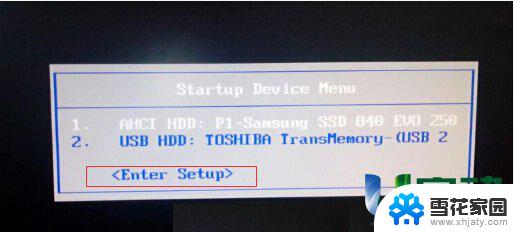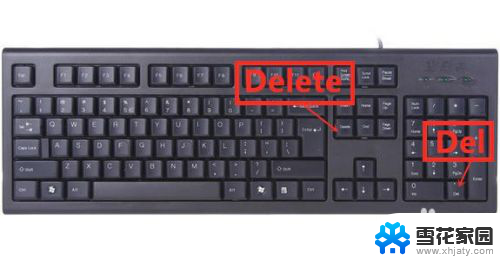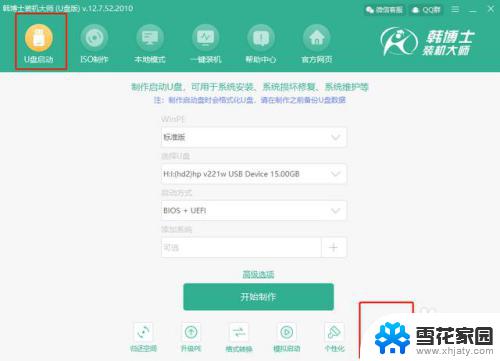苹果一体机进入u盘启动 苹果一体机电脑U盘启动设置步骤
更新时间:2023-11-28 12:58:39作者:jiang
苹果一体机进入u盘启动,苹果一体机电脑近年来逐渐成为越来越多人的选择,其高性能和独特的设计备受赞誉,有时我们可能需要在苹果一体机上进行U盘启动,比如进行系统安装或修复等操作。幸运的是苹果一体机也支持U盘启动,并且设置步骤也相对简单。在本文中我们将为大家介绍苹果一体机电脑的U盘启动设置步骤,帮助您轻松完成这一操作。无论是初次尝试还是已经有一定经验的用户,都可以通过本文了解到如何在苹果一体机上进行U盘启动,以便更好地满足个人需求。
方法如下:
1.在一体机点击logo,单击关机。
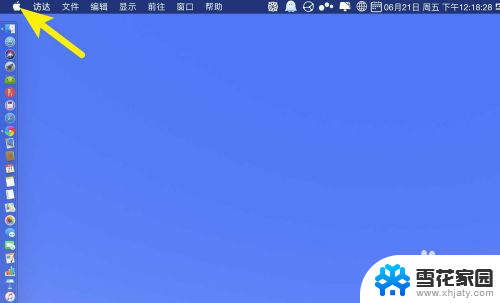
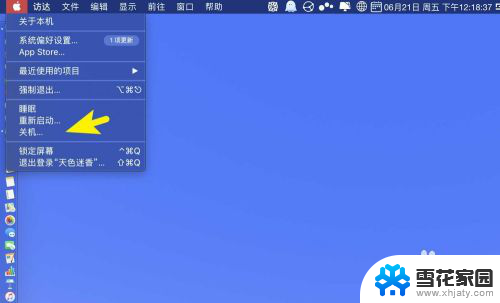
2.关机点击,把启动盘插入一体机USB上。在一体机背后。
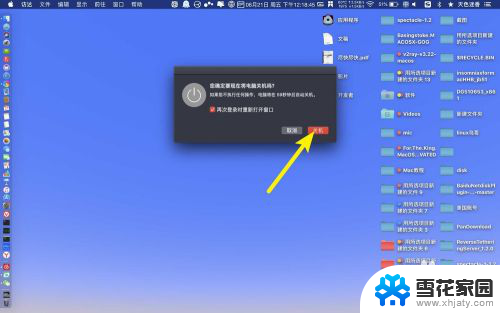
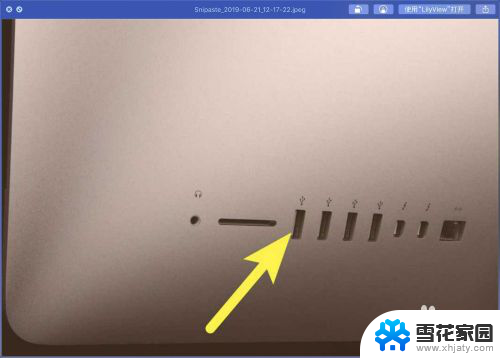
3.按一体机【⌥】,按开关,如图。

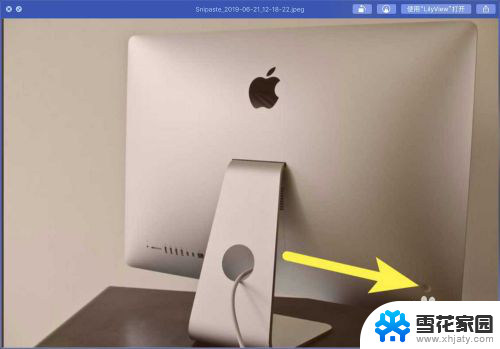
4.点击U盘,那么即可U盘启动。看到这个实用工具就是U盘启动了。注意这个不是win的启动盘,是Mac的启动盘。不会制作Mac的启动盘,则网上买个吧。
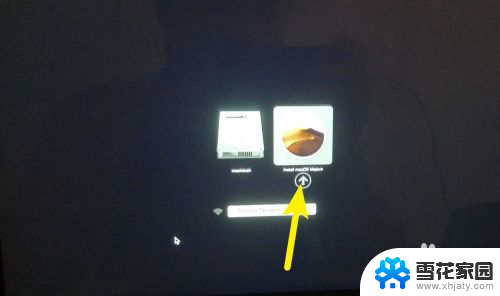

以上就是苹果一体机进入U盘启动的全部内容,如有不明白的地方,用户可以根据本文方法进行操作,希望本文能够帮助到大家。